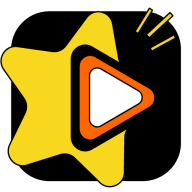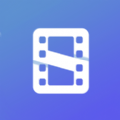您当前位置:首页 - 软件教程 - 正文
mt管理器如何移动文件
2024-11-13 09:30:15网友
在使用mt管理器移动文件时,如何确保文件的安全性和效率?新一将带你了解mt管理器中移动文件的最佳实践,从界面导航到操作步骤,为你提供一个有条理且无缝的移动体验。

移动文件方法
1、点击管理器,点击左侧的三。
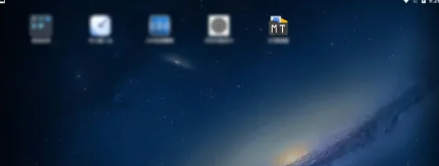
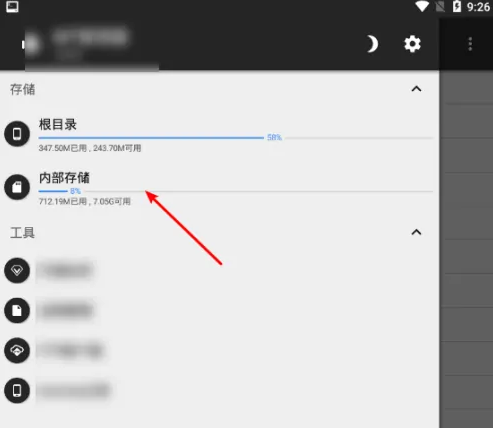
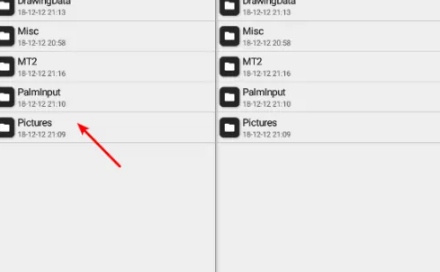
2、然后找到移动的要移动的目录,此时在右侧,打开要移动到文件的目录。(此时左侧与右侧的目录是一样的,相等的,相当于打开了两个窗口。类似win上的管理器两个窗口)
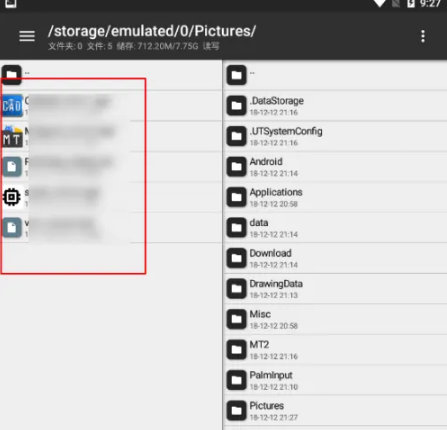
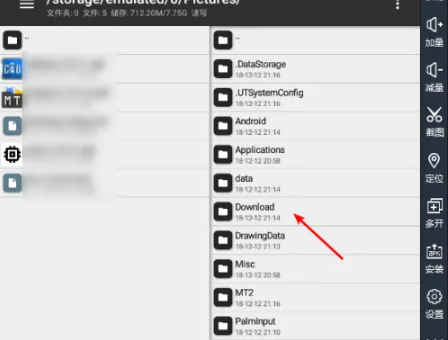
3、选择左侧要移动的文件按住,然后点击移动。
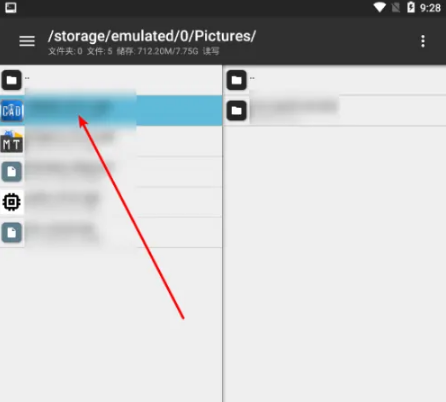
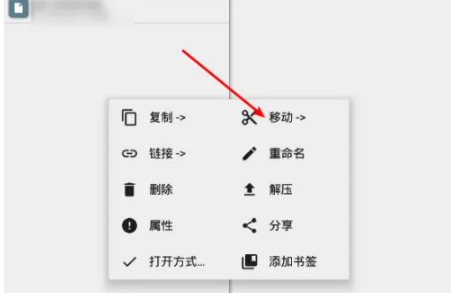
4、点击是,那么即可移动文件,从左侧的一个窗口移动到右侧的窗口上了的。
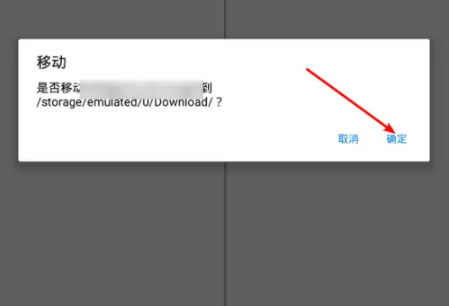
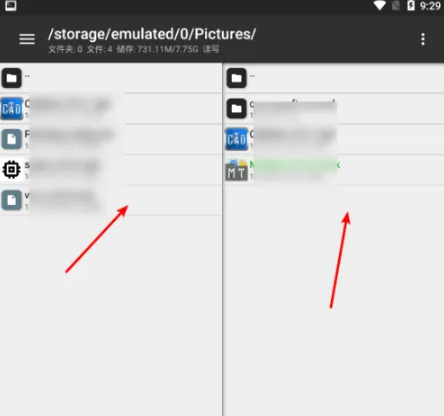
每一次点击A8软件站,都是一次新发现的开始。希望这篇攻略文章能为您带来便利,快来关注我们吧!
点赞673
精选应用 MORE +